以往当我们要打印请帖、工资条、成绩单时,都是直接将表格中的文字一条一条的复制到doc文档里,这明显很费时间,工作效率很低。那么有没有更好的方法来解决呢?当然有了,现在使用WPSOffice 2012的邮件合并功能,只要一份文档模板和一份表格数据
以往当我们要打印请帖、工资条、成绩单时,都是直接将表格中的文字一条一条的复制到doc文档里,这明显很费时间,工作效率很低。那么有没有更好的方法来解决呢?当然有了,现在使用WPSOffice 2012的邮件合并功能,只要一份文档模板和一份表格数据。就能把表格内的数据批量插入文档里了!下面我们就看一下具体是怎样完成的。 首先,我们要准备好成绩条模板和一个成绩表。首先打开成绩条模板,在WPS文字上方的工作栏中选择“引用”选项卡,在“引用”选项卡中找到“邮件”按钮并点击。如图1所示
 图1
点击后会出现“邮件合并”的选项卡,并选择“打开数据源”按钮。选择已经准备好的成绩表作为数据源。如图2所示
图1
点击后会出现“邮件合并”的选项卡,并选择“打开数据源”按钮。选择已经准备好的成绩表作为数据源。如图2所示
 图2
在“邮件合并”选项卡中点击“插入合并域”按钮,在域中选择对应的名列插入到表格中。在对应的位置插入对应的数据。如图3所示
图2
在“邮件合并”选项卡中点击“插入合并域”按钮,在域中选择对应的名列插入到表格中。在对应的位置插入对应的数据。如图3所示
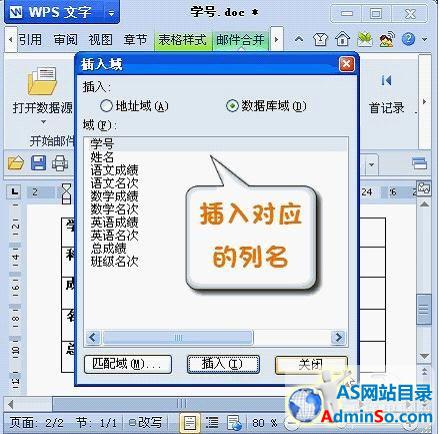 图3
图3
 图4
数据添加完后,我们可以点击查看“合并数据“按钮来看一下效果,如图5所示
图4
数据添加完后,我们可以点击查看“合并数据“按钮来看一下效果,如图5所示
 图5
图5
 图6
图6
 图7
最后,在“合并邮件”的选项卡中找到“合并新文档”的按钮,把插入成功的数据合并到新文档中点击“确定”,就可以啦!如图6所示(责任编辑:admin)
图7
最后,在“合并邮件”的选项卡中找到“合并新文档”的按钮,把插入成功的数据合并到新文档中点击“确定”,就可以啦!如图6所示(责任编辑:admin) 标签: 巧用 WPS 邮件 合并 功能 实现 数据 批量 插入
声明:本文内容来源自网络,文字、图片等素材版权属于原作者,平台转载素材出于传递更多信息,文章内容仅供参考与学习,切勿作为商业目的使用。如果侵害了您的合法权益,请您及时与我们联系,我们会在第一时间进行处理!我们尊重版权,也致力于保护版权,站搜网感谢您的分享!






